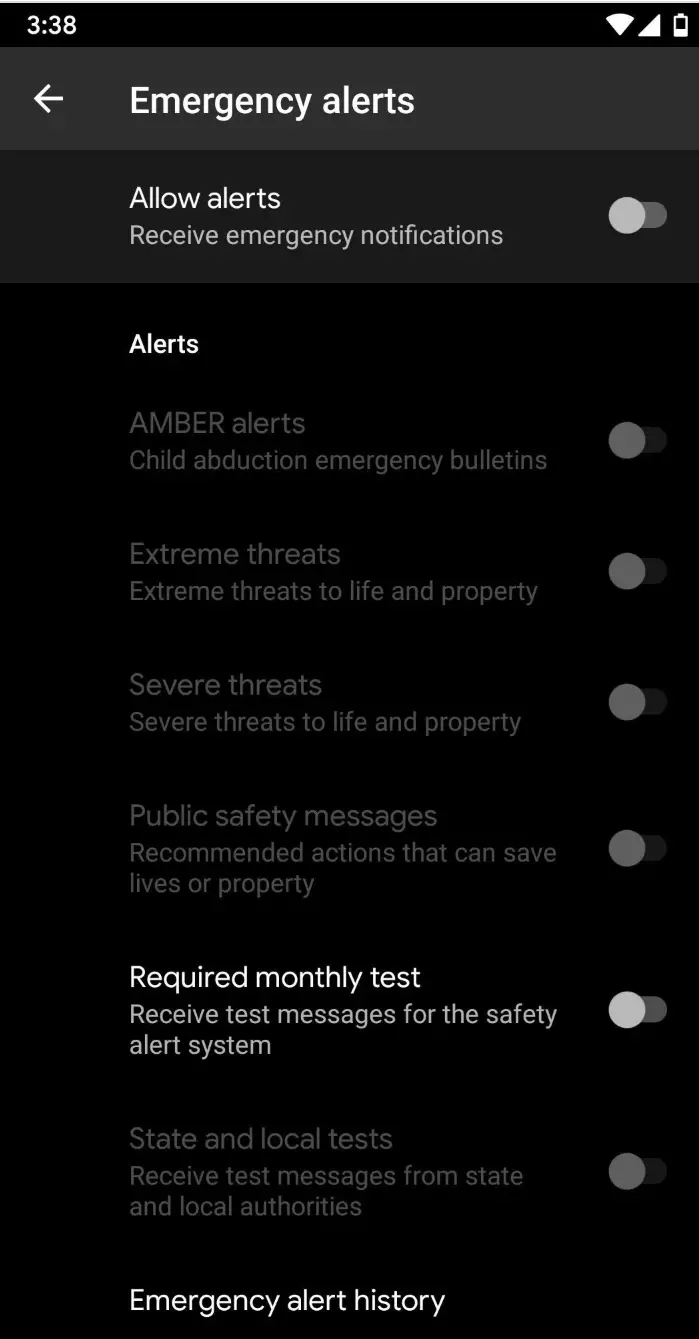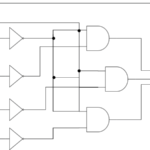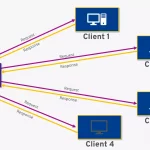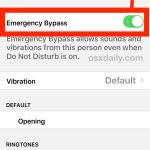Los iPhones han reemplazado bastantes aparatos combinando todas sus utilidades en un solo dispositivo. Por ejemplo, las cámaras digitales han sido reemplazadas por el iPhone y los reproductores de música también han sido reemplazados por él. Del mismo modo, la función de linterna del iPhone ha reemplazado las viejas luces de linterna y las luces de emergencia también. La linterna es una gran utilidad que resulta útil en varias situaciones.
La linterna del iPhone puede no ser usada tan frecuentemente como los otros dispositivos, pero aún así, debería funcionar bien todo el tiempo. Últimamente, algunos usuarios de iPhone se han quejado de que la linterna de su teléfono no funciona. Lo que significa que no se enciende desde el Centro de Control. Como no es un problema importante, la solución de problemas no será un problema. Esto es lo que tienes que hacer:
Apaga la cámara:
Como ya sabrán, la aplicación de la cámara del iPhone (cuando se abre) requiere acceso al flash LED, lo que significa que la linterna y el flash LED no pueden funcionar en conjunto. En este caso, todo lo que tienes que hacer es forzar el cierre de la aplicación de la cámara. Para ello, tendrás que pulsar dos veces el botón de inicio. Esto hará que las aplicaciones abiertas aparezcan en la pantalla. Encuentra la aplicación de la cámara y pásala hacia arriba. Ahora comprueba si tu linterna ha empezado a funcionar o no.
Nota: El iPhone X o posterior no tiene un botón de inicio, por lo que los usuarios deberán pasar el dedo por la parte inferior izquierda de la pantalla de inicio y mantenerlo a medio camino para ver las aplicaciones abiertas.
Reinicio simple y forzado:
No importa cuál sea el problema, el reinicio siempre estará en la lista de resolución de problemas. La dinámica de la solución de problemas a través de un reinicio es bastante simple, se actualiza el sistema iOS que automáticamente soluciona el problema. Si un simple reinicio no funciona, el reinicio forzado lo hará. Aquí está cómo forzar el reinicio en diferentes modelos de iPhone.
Para el iPhone 8 o posterior:
Presione rápidamente el botón de subir el volumen, y luego presione el botón de bajar el volumen en rápida sucesión. Una vez hecho esto, presione el botón de dormir/vigilar hasta que el logo de Apple aparezca en la pantalla.
Para el iPhone 7 & 7 Plus:
Presiona el botón de dormir/vigilar en tándem con el botón de bajar el volumen por lo menos 7-10 segundos. No los suelte hasta que el logo de Apple aparezca en la pantalla.
Para el iPhone 6 Plus & Modelos anteriores:
Presiona el botón de inicio y el botón lateral/tapón (según el modelo) durante 10 segundos. No los suelte hasta que el logo de Apple aparezca en la pantalla.
Restablecer todos los ajustes:
La última opción de esta lista sería restaurar el iPhone a la configuración de fábrica. Antes de eso, los usuarios deberían optar por este método ya que puede evitar el problema de la restauración del iPhone. He aquí cómo:
1. Ve a los ajustes de tu iPhone .
2. Pulse sobre la opción General. 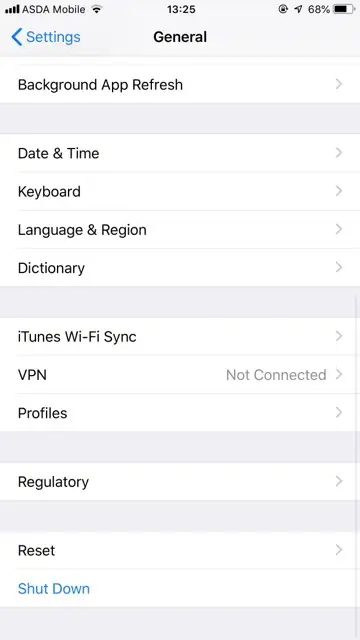
3. Tap Reset. 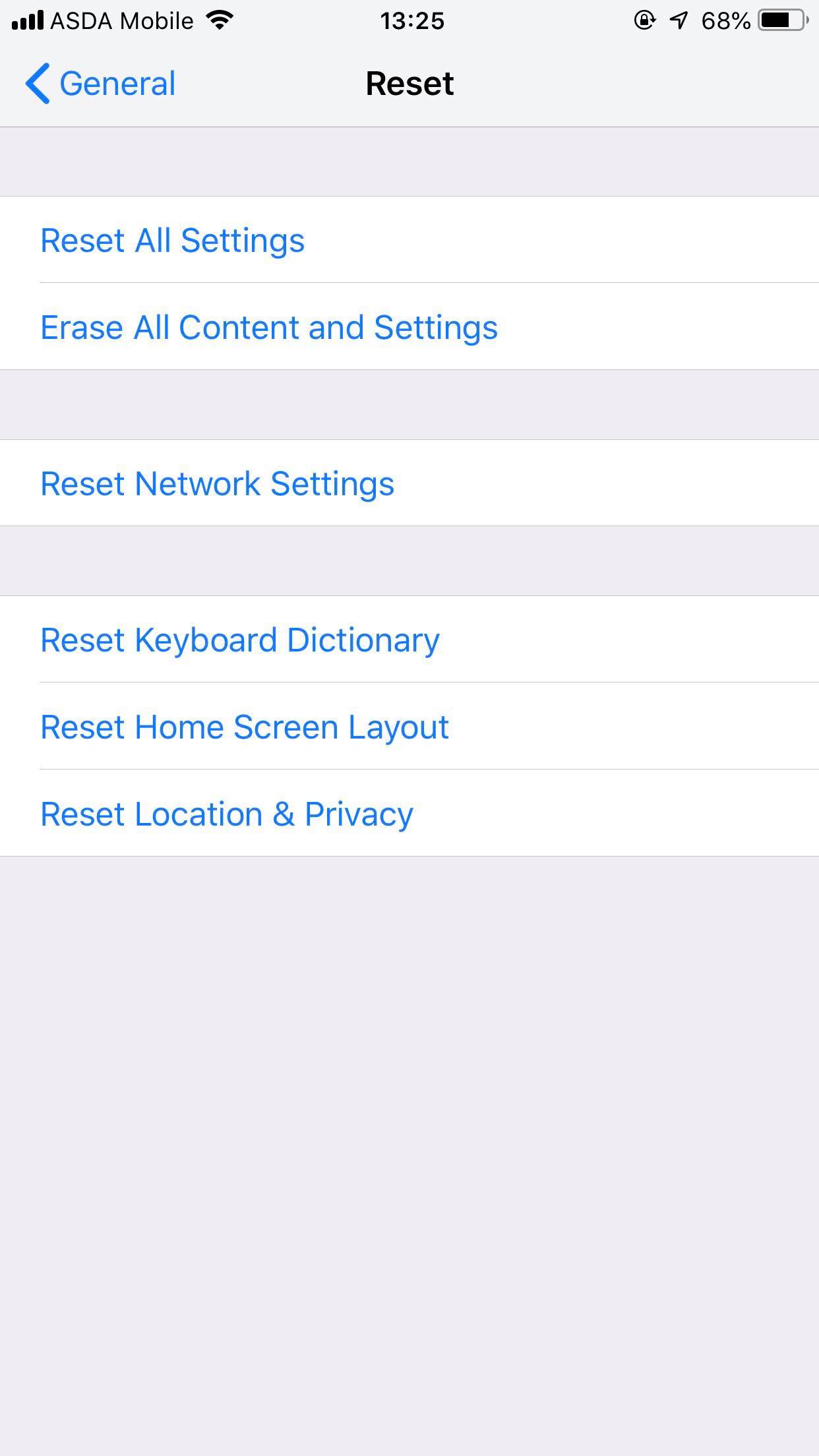
4. Elija Reiniciar todos los ajustes.
Este método sólo borra ajustes menores como el papel tapiz o el salvapantallas, etc. No borra ningún tipo de datos y por lo tanto, no se requiere una copia de seguridad de iCloud de antemano.
Restablecer a la configuración de fábrica:
Es comprensible que mucha gente odie esta técnica de resolución de problemas debido a su tedio. Sin embargo, si todas las demás opciones fallan, entonces puede que tenga que recurrir a este método. Crear una nueva copia de seguridad de iCloud de antemano para evitar cualquier pérdida de datos.
1. Ve a los ajustes .
2. Pulse sobre la opción General.
3. Tocar Reiniciar.
4. 5. Elija la opción Borrar todo el contenido y la configuración.
5. Al reiniciar, configura tu iPhone y el problema ya habrá desaparecido.
Alternativamente, puedes usar iTunes para restaurar tu iPhone y lo entregará con el mismo propósito.